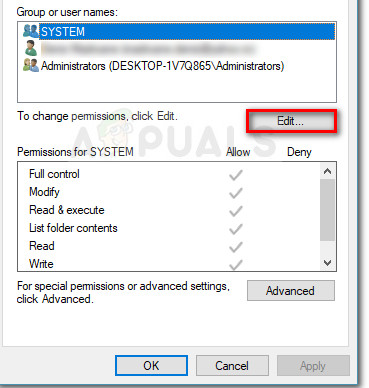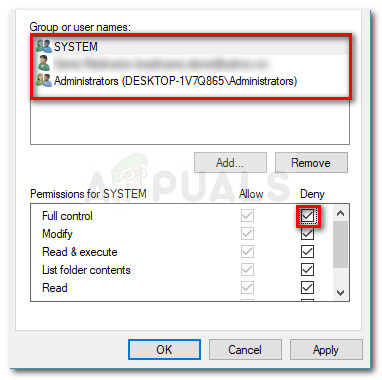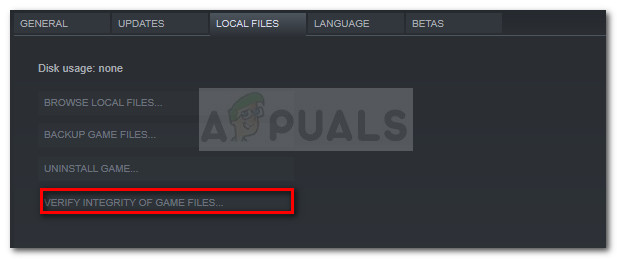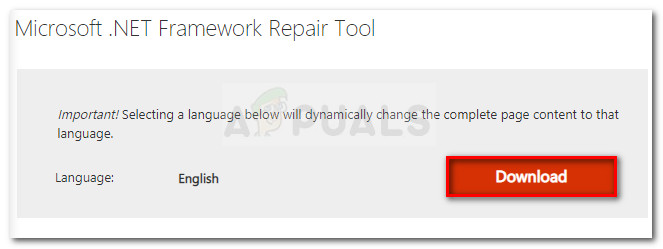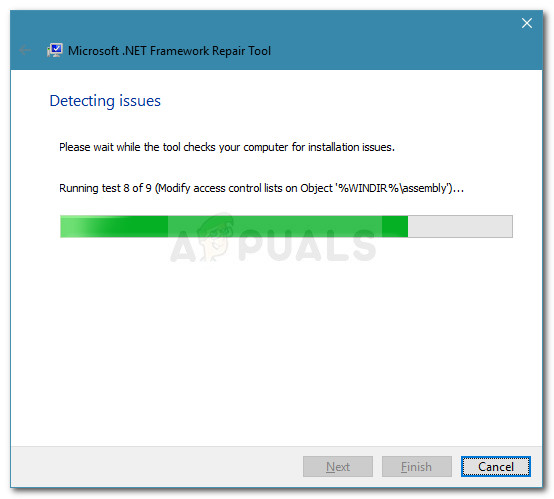Många användare har nått oss med frågor efter att inte ha kunnat delta i en multiplayer-session i Civilization 6 (eller något annat Civilization-spel). För det mesta är felmeddelandekoden som visas “ Fel vid anslutning till flerspelarsession ”Eller “Fel på flerspelarläge” . Som det visar sig är felet ganska vanligt när spelaren som försöker gå med är en del av ett LAN-parti på 5 eller fler personer.

Civilisationsfel när du går med i multiplayer-session
Så här fixar du felet för att gå med i flera spelare
Tydligen kan denna speciella fråga dateras tillbaka till de äldsta civilisationsversionerna. Medan vissa användare stöter på detta fel på varje multiplayer-server får flera spelare bara detta fel när de försöker spela via LAN.
Vi undersökte problemet genom att titta på olika användarrapporter. Baserat på vad vi samlat finns det flera scenarier som kommer att leda till uppenbarelsen av Fel vid anslutning av flera spelarsessionsproblem :
- Cache- och loggmappar innehåller filer som kraschar flerspelarkomponenten - Detta är den vanligaste händelsen. I det här fallet kan felet åtgärdas genom att rensa ett urval av mappar.
- Ett fel som gör att spelet skriver felaktiga filer i tillfälliga mappar - Du kan åtgärda problemet genom att spela med behörigheterna, vilket hindrar spelet från att skriva vissa mappar.
- Steam Game Cache är ofullständigt - Flera användare har rapporterat att felet åtgärdades efter att de verifierade spelcachets integritet.
- VPN-tjänsten förhindrar anslutningen - VPN-tjänster är kända för att strida mot flerspelarkomponenterna Civilization-spel.
- Skadad .NET-ramverk - Flera användare har rapporterat att ett korrupt .NET-ramverk var ansvarigt för deras anslutningsproblem för flera spelare.
Om du för närvarande kämpar för att lösa just det här problemet kommer den här artikeln att ge dig ett urval av tillförlitliga felsökningssteg. Nedan har du en samling metoder som andra användare i en liknande situation har använt för att få problemet löst.
För bästa resultat, följ de möjliga korrigeringarna i ordning tills du hittar en metod som är effektiv för att få problemet löst för just ditt scenario.
Metod 1: Ta bort Cache, Dumps, Logs, Moduserdata och Packageddumps
En civilisationsgrupp har upptäckt att felet tillfälligt kan lösas genom att radera en uppsättning mappar och dokument. Denna procedur kommer inte att förlora dina sparar eller tidigare inställda inställningar. Tänk på det som en process som liknar att ta bort webbläsarens cache.
Notera: Detta är bara en tillfällig fix, vilket innebär att problemet kan återkomma så snart du öppnar spelet igen. Du kan dock vanligtvis komma undan med det genom att upprepa stegen nedan. Stegen nedan bör vara tillämpliga på Windows 8 eller högre.
Här är en snabbguide om hur du tar bort mapparna cache, dumpning, loggmodul och paketdumpar för att lösa Civ 6-fel vid anslutning till flerspelarsession:
- Se till att spelet är stängt.
- Öppna File Explorer och navigera till Dokument / Mina spel / Sid Meier's Civilization VI (eller en annan release).
Notera: I Windows 7 eller senare hittar du mappen i Mina dokument Mina spel Sid Meier's Civilization VI - Välj följande mappar och högerklicka på> Radera loggar, dumpningar, cache, lägesdata, paketdumpar.
- Starta om spelet och se om du kan gå med i en multiplayer-session.
Om du fortfarande stöter på samma felmeddelande, gå ner till nästa metod nedan.
Metod 2: Förneka behörigheter för flera mappar
Om den första metoden lyckades men problemet återkommer så snart du stänger spelet och öppnar det igen, finns det något du kan göra för att göra fixen permanent.
Vissa användare i en liknande situation har lyckats lösa problemet på obestämd tid genom att ändra behörigheterna för fyra mappar (samma som vi rensade i metod 1): [cache], [dumps], [logs], [packagedDumps] .
Här är en snabbguide för att åtgärda problemet genom att ändra behörigheterna för de ovannämnda spellapparna:
- Följ metod 1 igen till steg 3 för att rensa de fyra mapparna för alla filer.
- Högerklicka på [cache] mappen och välj Egenskaper.
- Gå sedan till fliken Säkerhet och välj en grupp användarnamn från Grupp- eller användarnamngrupp . Nästa, med Grupp eller användarnamn markerat, klicka på Redigera knapp.
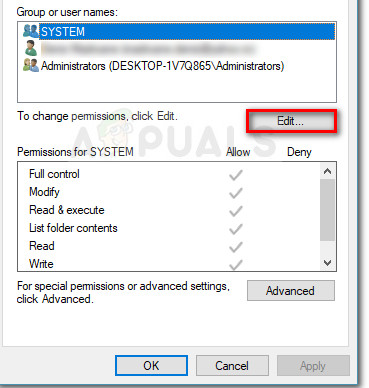
Redigera behörigheter för den valda gruppen
- Välj nu den första Grupp (eller användarnamn) och kontrollera Förneka låda associerad med den. Upprepa sedan samma process med resten av programmet Grupper och användarnamn du har under Grupp- eller användarnamn .
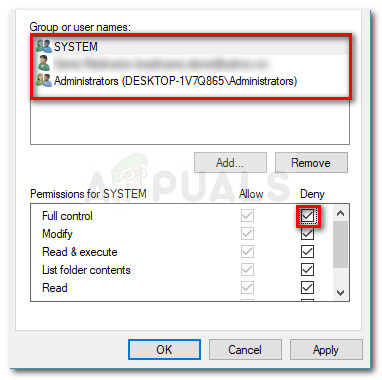
Neka full kontrollbehörighet för varje grupp eller användarnamn
- Hans Tillämpa för att spara behörighetsändringarna i den specifika mappen.
- Upprepa steg 2 till 5 med nästa mappar ([dumpar], [loggar] och [packagedDumps] ) för att förhindra att spelet ändras.
- När varje behörighet har ändrats startar du om spelet och ser om du kan gå med i en multiplayer-session.
Metod 3: Verifiera integriteten hos spelcache
Om du spelar spelet via Steam kanske du och dina kompisar vill verifiera Game Cache-integriteten. Flera användningar som försöker vara värd för ett LAN-parti för Civilization har rapporterat att de äntligen lyckades få flerspelarkomponenten att fungera efter att alla har verifierat spelcachets integritet.
Här är en snabbguide om hur du gör detta:
- Öppna Steam och högerklicka på ditt Civilization-spel.
- Gå till Egenskaper> Lokala filer och klicka på Verifiera integriteten hos spelcache .
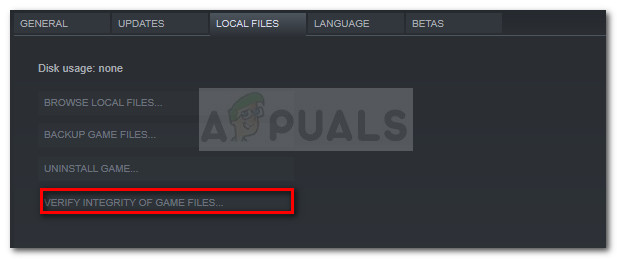
Verifiera spelcachens integritet
- Vänta tills processen är klar och be dina kompisar att göra detsamma.
Om den här metoden inte lyckades, gå ner till nästa metod nedan.
Metod 4: Inaktivera alla VPN-program
Om du får det här felet när du försöker spela ett onlinespel via Internet (inte LAN) kan du förhindras att gå med eller vara värd för Civilization-spel av din VPN-programvara.
Spelet är inte utformat för att fungera med de flesta VPN-tjänster, så du kanske vill verifiera om någon av dem orsakar problemen genom att stänga av din VPN-tjänst. Utvecklarna bakom Civ nämner faktiskt att du bör inaktivera din VPN-tjänst när du vill komma åt en multiplayer-funktion i spelet.
Metod 5: Använda reparationsverktyget för Microsoft .NET Framework
Flera användare har lyckats få flerspelarkomponenten att fungera ordentligt efter att ha kört Microsoft .NET framework-reparationsverktyget. Tydligen slutar detta sinne att fixa ett nätverksprotokoll som används av spelet Civilization.
Här är en snabbguide för användning av .Net Framework Repair Tool:
- Besök den här officiella länken ( här ), rulla ner och klicka på Ladda ner -knappen associerad med Microsoft .NET Framework Repair Tool. Välj sedan NetFXRepairTool.exe och tryck på Nästa för att påbörja nedladdningen.
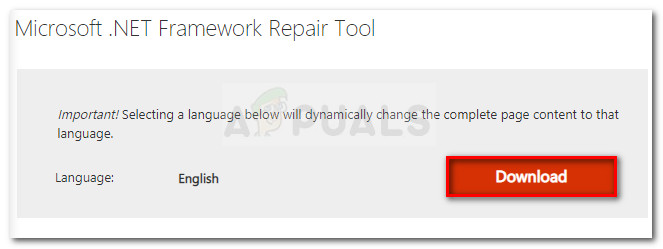
- När verktyget har laddats ner öppnar du den körbara filen och följer anvisningarna på skärmen för att få det att söka efter ditt system .NET Framework fel.
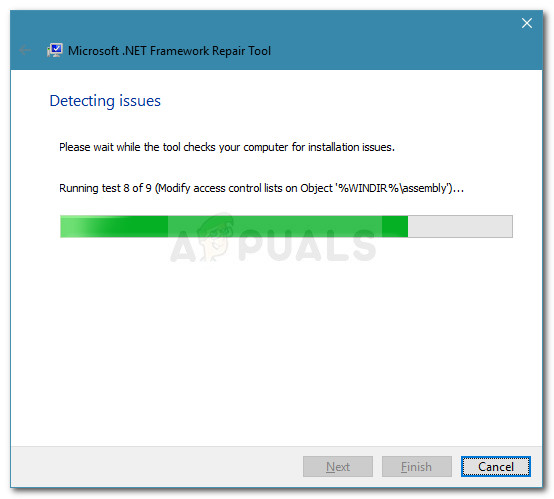
Kör tester för att söka efter .NET-ramfrågor
- När processen är klar använder du de föreslagna korrigeringarna och startar om datorn.
- Öppna spelet vid nästa start och se om problemet har lösts.
Metod 6: Öppna ett annat spel som använder multiplayer
Det här kan tyckas som en konstig fix, men många användare har rapporterat att det är framgångsrikt att låta dem spela med sina vänner online.
Hur de vanligtvis gör det är att öppna ett annat multiplayer-spel som CS: GO, CIV 5, Company of Heroes (varje multiplayer-spel kommer att göra) och lämna det på medan du öppnar Civilization-spelet som orsakar problem. Så länge du lämnar det första spelet öppet bör du kunna gå med och vara värd för multiplayer-sessioner utan att kopplas bort.
Även om detta bara är spekulation, misstänker spelare att detta är en arkitektonisk designfel eftersom det också förekommer med Civilization 5.
5 minuter läst